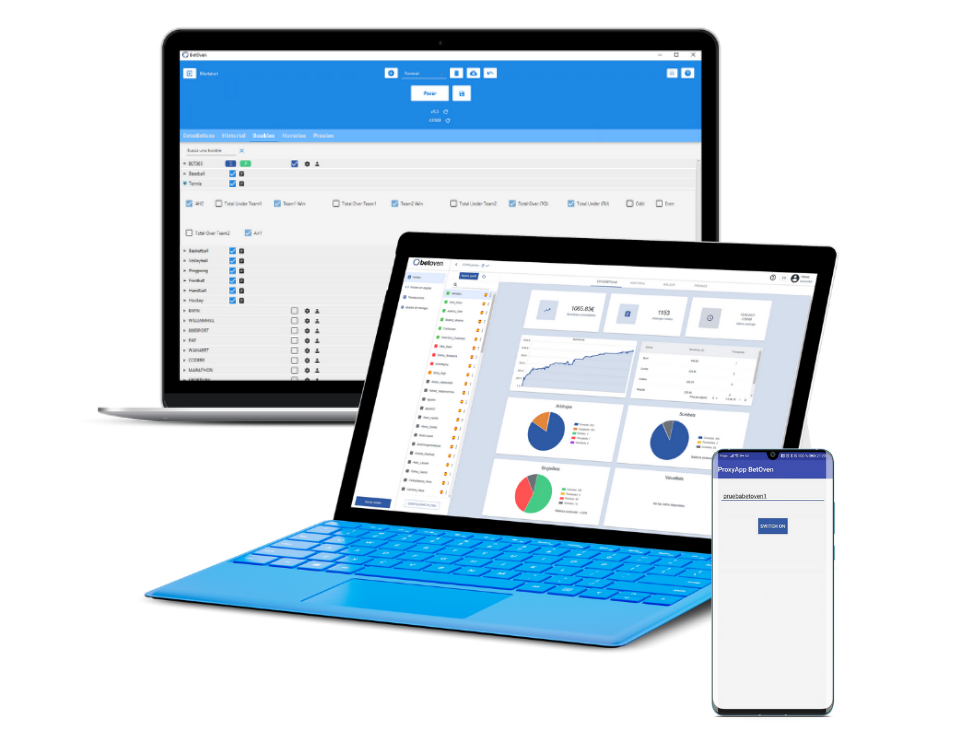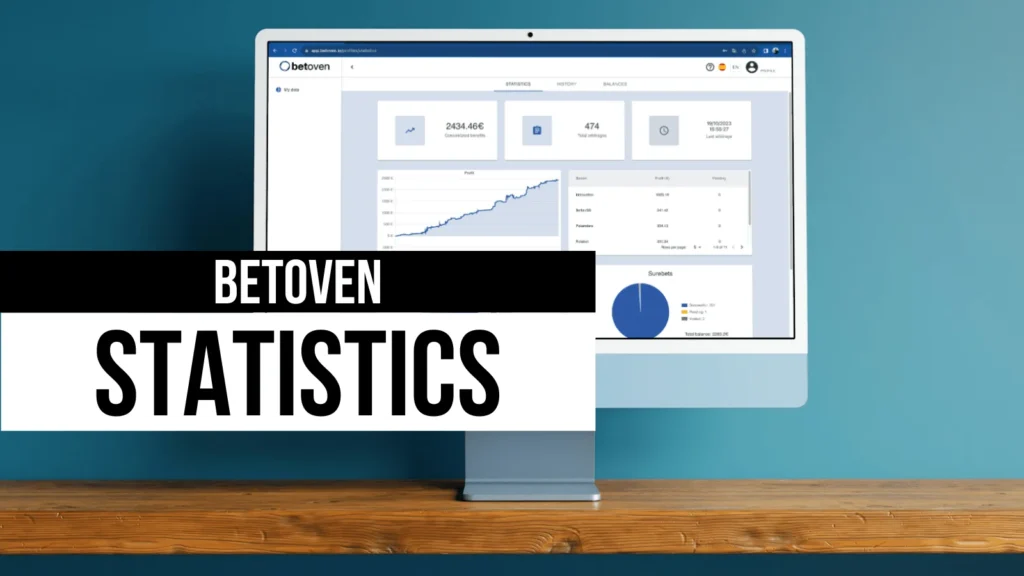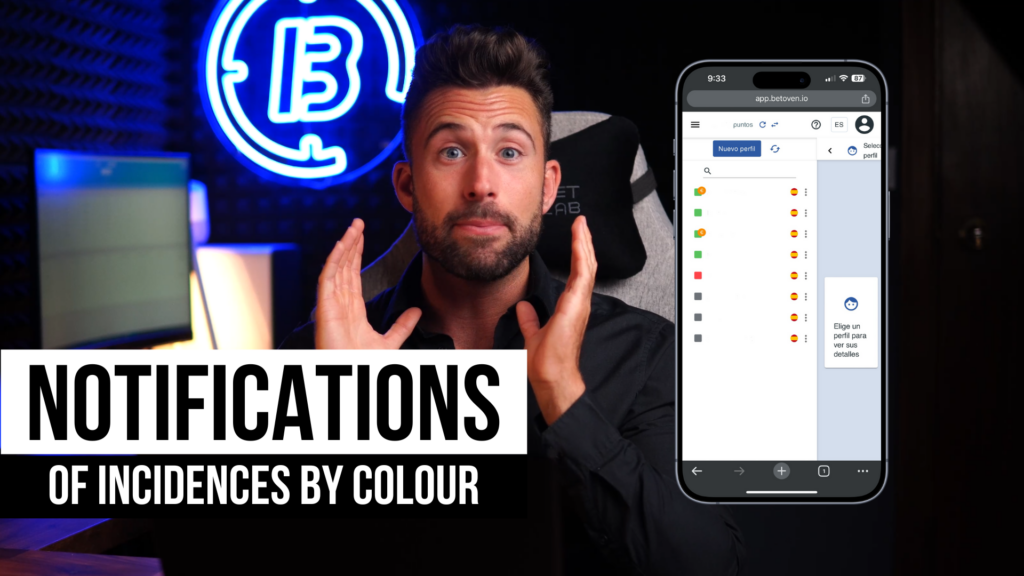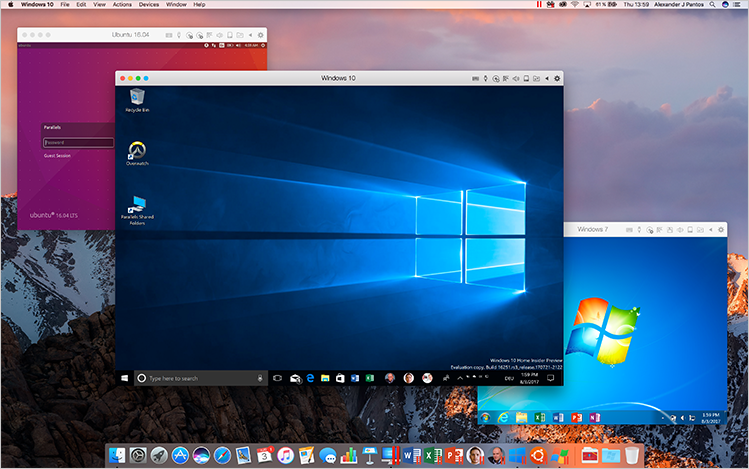¡Bienvenido a la guía de BetOven, a continuación, te mostraremos como descargar e instalar los archivos necesarios de BetOven!
¿Prefieres verlo en video?
En caso contrario, continua leyendo:
Índice de Contenidos
ToggleRequisitos previos
Antes de comenzar, verifica que tu equipo cumpla con los siguientes requisitos:
- Sistema operativo: Windows 10 o superior. (Versiones anteriores no son compatibles).
- Hardware mínimo:
- Procesador: Intel i5 o superior.
- Memoria RAM: Al menos 8 GB, con 1 GB disponible exclusivamente para Betoven.
- Conexión a internet:
- Velocidad mínima recomendada: 10 Mbps.
- Software antivirus: Asegúrate de no tener instalados antivirus como Avast, AVG o Norton, ya que pueden interferir con la instalación. Windows Defender no presenta problemas.
Antes de Descargar BetOven
El primer paso antes de descargar BetOven será comprobar tu sistema Windows. ¿Sabes cual es tu versión de Windows?
No te preocupes, ¡Vamos a ver juntos como comprobarlo paso a paso!
▸En la esquina inferior izquierda de tu ordenador presiona sobre “logotipo Windows”
▸Una vez has pulsado se desplegará un menú en el que deberás seleccionar “sistema”
▸Para finalizar selecciona “acerca de”
▸En “tipo de sistema” aparecerá el numero de bit con el que cuenta tu versión de Windows
64 bit o 32 bit.
▸Una vez sepas el número de bits que tiene tu versión de Windows podrás descargarte BetOven.
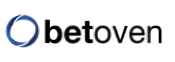
Si eres usuario de Mac te recomendamos que te descargues Maquina Virtual BetOven.ova en la carpeta de descarga. Se trata de la versión de Windows para Mac que incluye BetOven y Java. Podrás usar Windows en tu Mac gracias a este archivo y a Virtual Box. Mira este artículo para trabajar con VirtualBox.
Paso 1: Descarga de Betoven
1. Pulsa sobre el siguiente link para poder acceder a la página de descarga:
👉 https://drive.google.com/drive/folders/1F5mbv_3at8TA_Cs1TA-gPSZuNZJZIf1A
2. Métete en la carpeta BetOven Robot.
3. Busca el archivo Betoven_installer.exe (o BetOven(x64).msi ) en la carpeta de descargas.
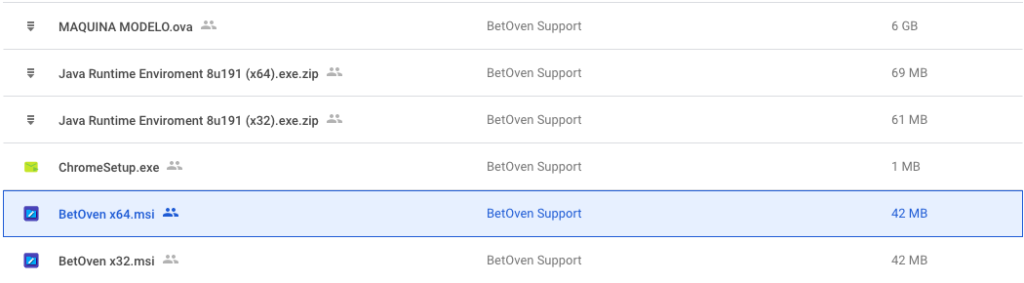
Paso 2: Instalación
- Haz doble clic en el archivo descargado.
Si no se abre, sigue estos pasos:
- Haz clic derecho, selecciona Propiedades.
- En la pestaña Seguridad, desbloquea el archivo.
- Intenta abrir el instalador nuevamente.
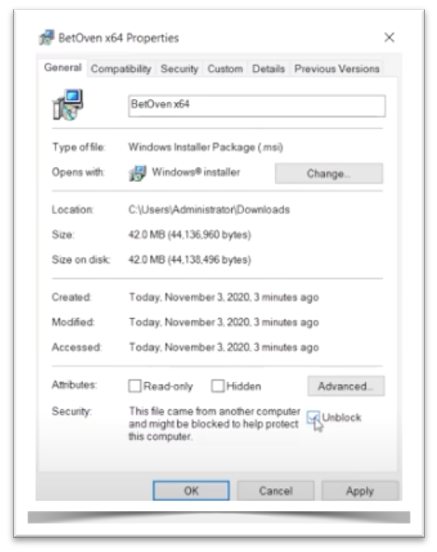
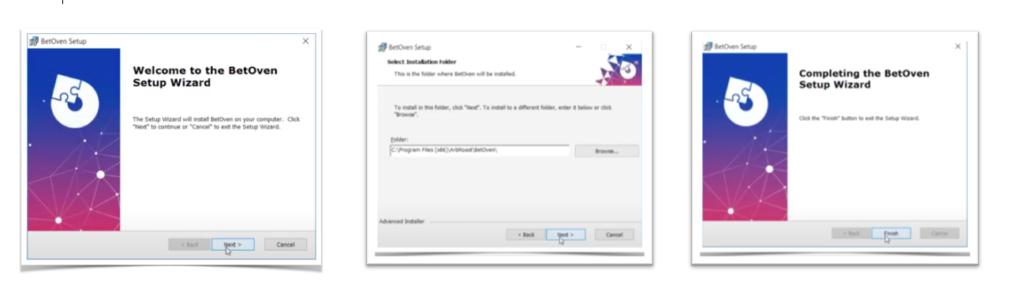
- Sigue las instrucciones del instalador:
- Haz clic en Siguiente hasta completar el proceso.
- Una vez finalizada la instalación, abre Betoven desde el escritorio.
Paso 3: Configuración inicial
- Teniendo BetOven abierto, introduce tus credenciales de inicio de sesión:
- Si es tu primera vez, utiliza las credenciales de prueba enviadas a tu correo.
- Si ya eres cliente, utiliza el perfil creado en la web de tu Manager.
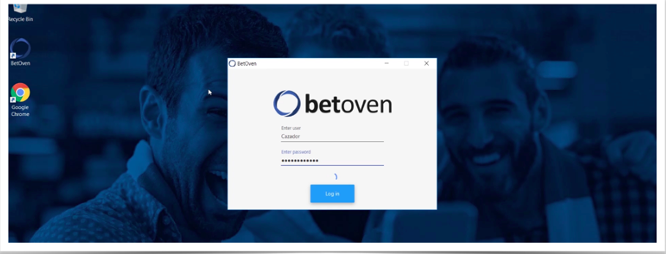
2. Crea una contraseña de cifrado:
- Esta contraseña es única y no se guarda en ningún servidor. Guárdala en un lugar seguro, ya que será necesaria para acceder a tus datos.
Paso 4: Actualización de Betoven
- Al abrir Betoven por primera vez, se te pedirá actualizarlo:
Haz clic en Update Now. Una vez actualizado, Betoven se reiniciará automáticamente.
☞ Presionamos Actualizar ahora /Update now
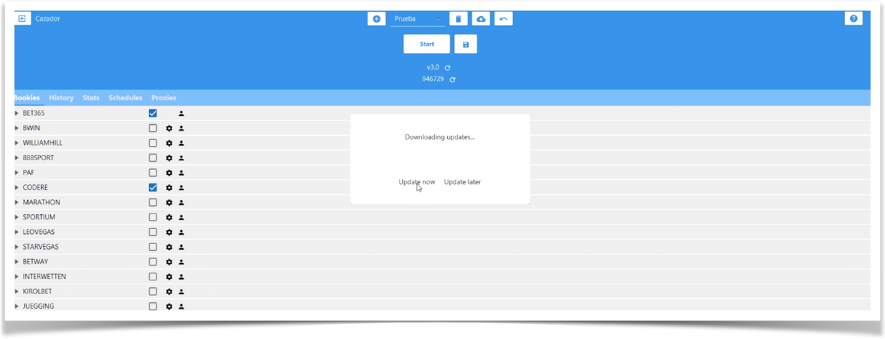
☞Presiona SI/YES
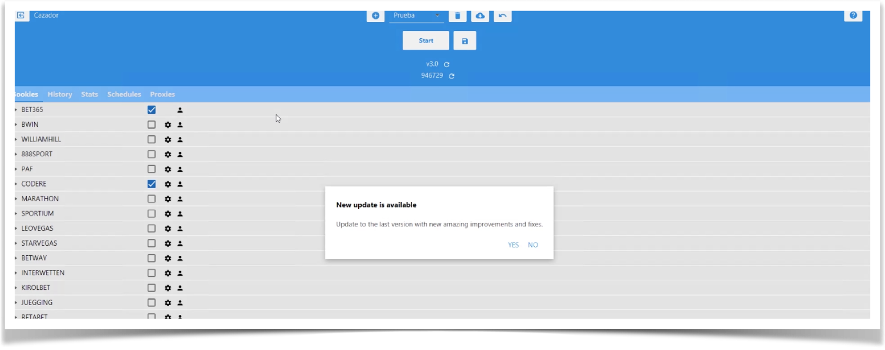
¡¡El proceso dura muy pocos segundos!! En cuanto se actualice BetOven se reiniciará y serás capaz de usar BetOven sin ningún problema.
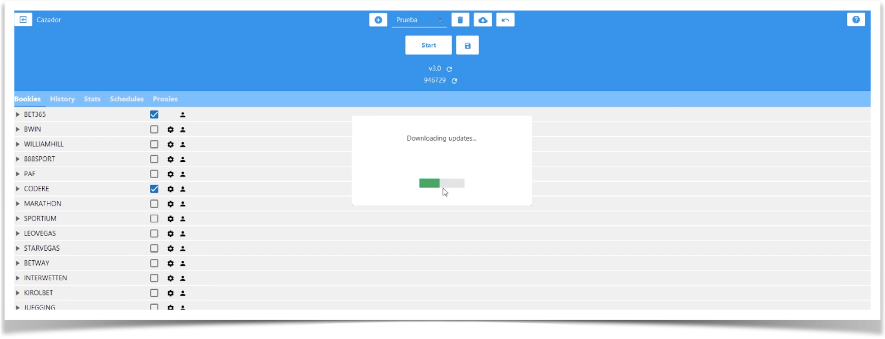
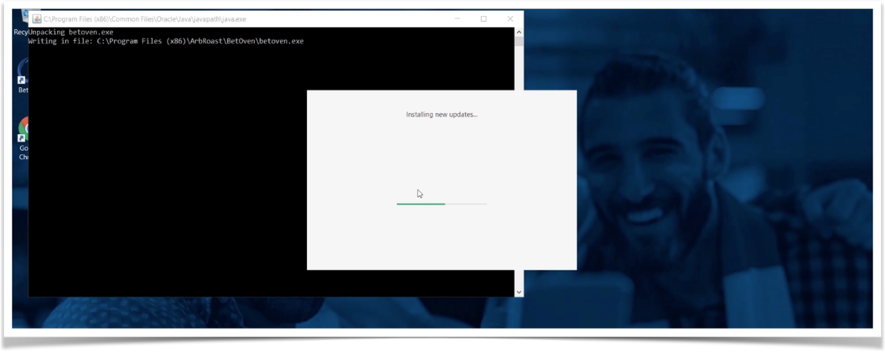
Si tienes algún fallo en la actualización, cierra BetOven y repite el proceso. Si el fallo persiste contacta con nuestro soporte, ellos te darán la solución.
2. Si te pide realizar una configuración inicial, invéntate una temporal para avanzar y poder actualizar el software.
3. Si experimentas problemas, consulta la guía de solución de problemas incluida al final del vídeo de instalación.
Soluciones alternativas
Si no puedes trabajar con Betoven en tu ordenador, considera estas opciones:
- Servidor virtual: Contrata un servidor (aproximadamente $20/mes) para ejecutar Betoven de forma remota. Clica aquí para ver cómo contratar un VPS para BetOVen.
2. Virtualización con VirtualBox: Recuerda que es necesario crear un entorno de Windows dentro de tu Mac o Linux. Mira este artículo para trabajar con VirtualBox.
¿Tienes problemas al actualizar BetOven?
¿Tienes un problema con nightly? Te lo explico a continuación:
Este es un problema de instalación que se soluciona eliminando algunos archivos que instala BetOven en el primer login después de la instalación.
Antes de mostrarte la solución, necesitamos que compruebes que no tienes ningún antivirus instalado en tu ordenador. Si tienes instalado el antivirus por defecto de Windows: Windows Defender, no te preocupes, no genera ningún problema.
Si por el contrario tienes algún antivirus instalado, ya sea gratuito o de pago, debes desinstalarlo antes de proceder a solucionar el problema de BetOven. Estos antivirus borran o impiden la instalación de algunos archivos que BetOven instala en el primer login.
Los pasos a seguir para eliminar el problema son:
Desinstalación de antivirus privados
Reinicio de ordenador
Borrado de carpetas tal y como aparece en el siguiente video: https://vimeo.com/996723073
Realizar el login de BetOven nuevamente y proceder a la actualización de BetOven si procede.
¡¡ Ya estas preparado para comenzar a disfrutar de BetOven !! ¡Comienza tu aventura ganando tus primeros 25€ con BetOven sin coste a través del siguiente enlace!: https://www.bethunter.io/betoven/prueba-gratuita/